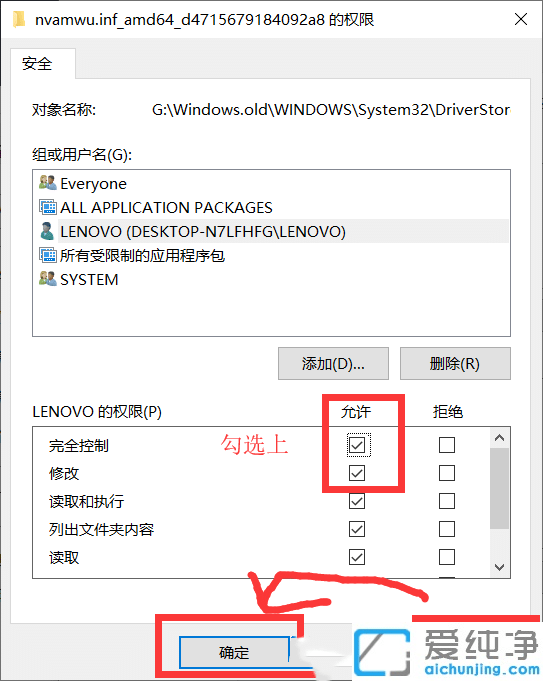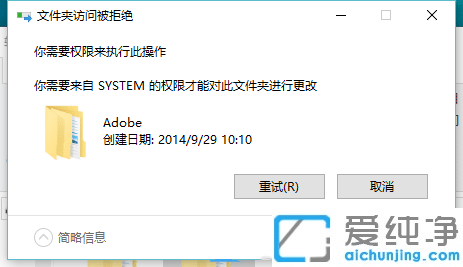電腦使用一段時間后���,很多小伙伴都會定時清理一下電腦�,將一些不使用的文件刪除掉,來釋放電腦存儲空間��,有用戶在刪除文件的時候����,發(fā)現(xiàn)無法刪除�����,提示“你需要來自system的權(quán)限才能刪除”的情況����,那么這個時候我們改怎么辦呢�?下面小編來給大家講解一下遇到這種情況的解決方法。
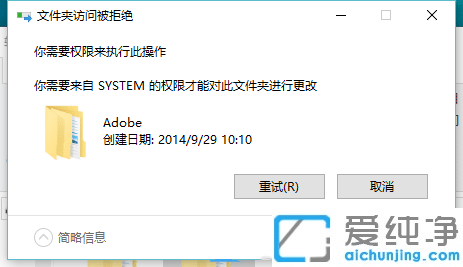
具體設(shè)置win10文件權(quán)限步驟如下:
第一步:我們可以找到要刪除的這個文件�����,然后鼠標(biāo)【右鍵】在打開的菜單項中���,選擇【屬性】選項進(jìn)入����,在該文件的屬性窗口中����,切換到【安全】選項卡,再點擊下方的【高級】���;
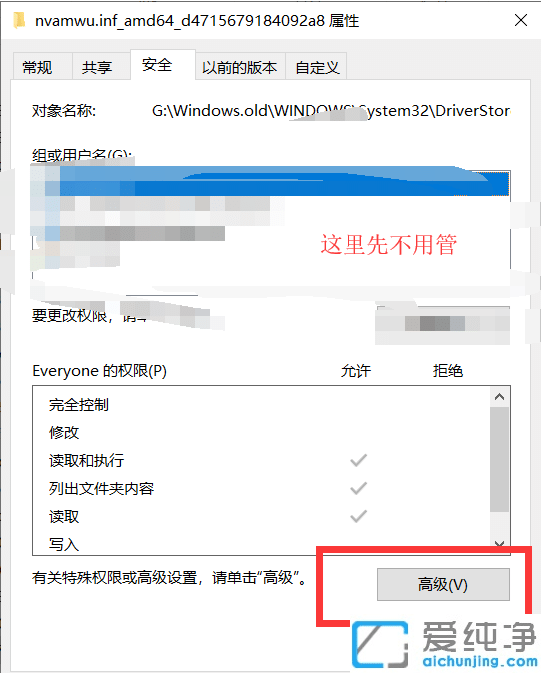
第二步:在出現(xiàn)的高級安全設(shè)置界面中�����,我們找到所有者:SYSTEM選項����,點擊【更改】;
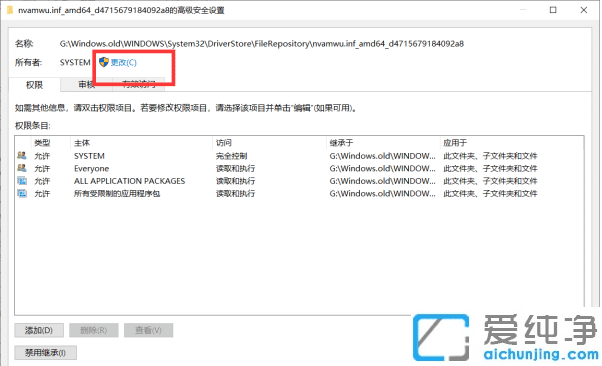
第三步:在出現(xiàn)的選擇用戶或組界面中����,點擊【高級】��;
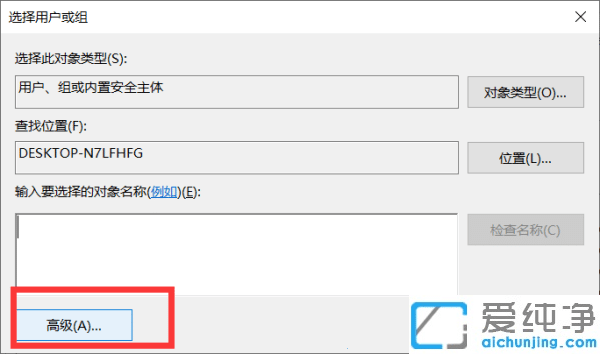
第四步:然后我們選擇【立即查找】選項���,找到自己的計算機名稱�;
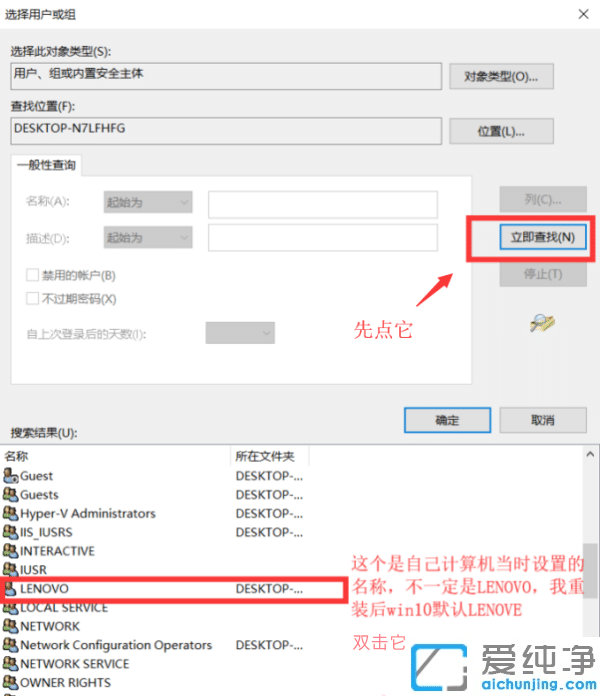
第五步:然后����,點擊【確定】;
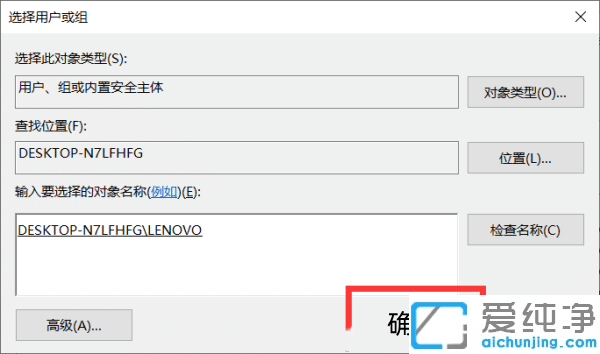
第六步:這時候�,找到并勾選【替換子容器和對象的所有者】,應(yīng)用后【確定】�;
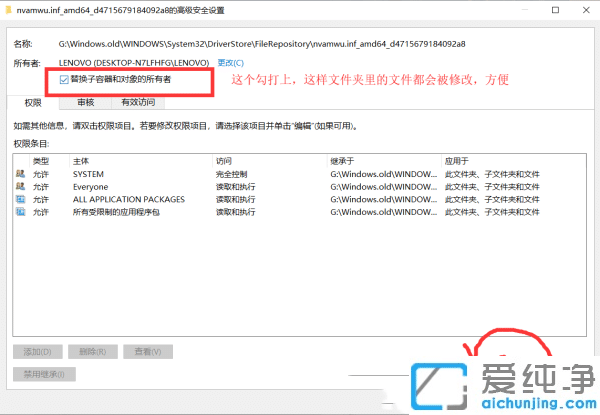
第七步:返回到剛才文件夾屬性窗口,【安全】選項卡下�,點擊下方的【編輯】�����;
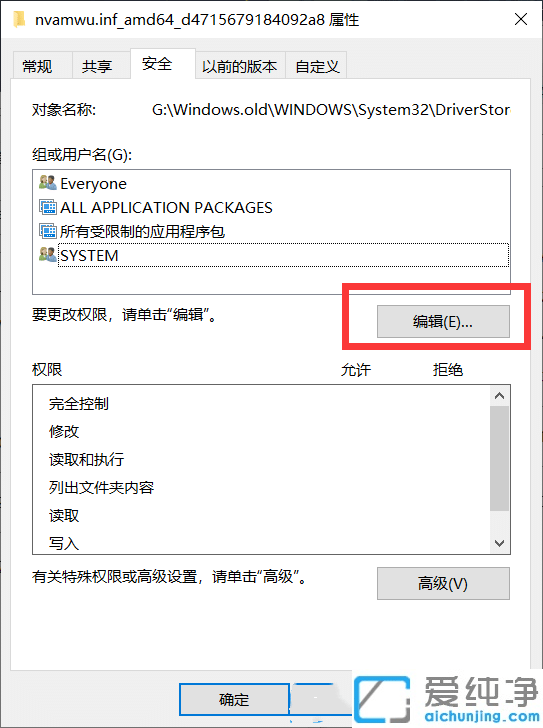
第八步:文件夾權(quán)限窗口����,點擊【添加】�;
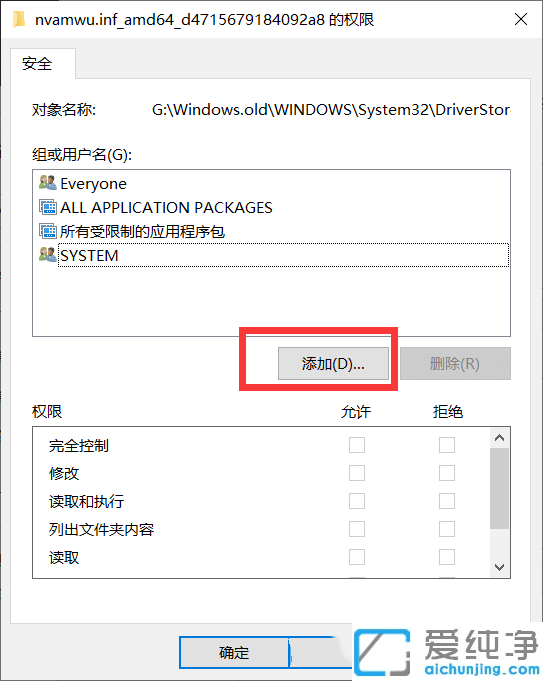
第九步:選擇用戶或組窗口,點擊下方的【高級】�;
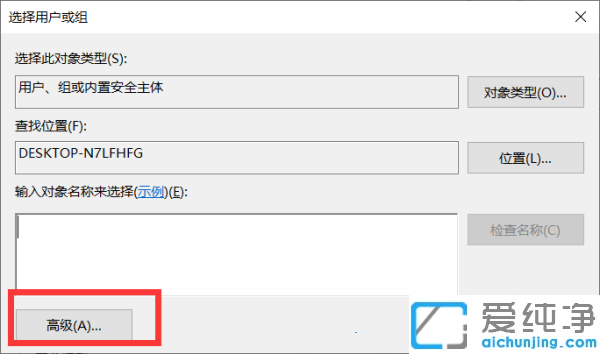
第十步:跟之前的步驟一樣,點擊【立即查找】�,找到自己的計算機名稱;
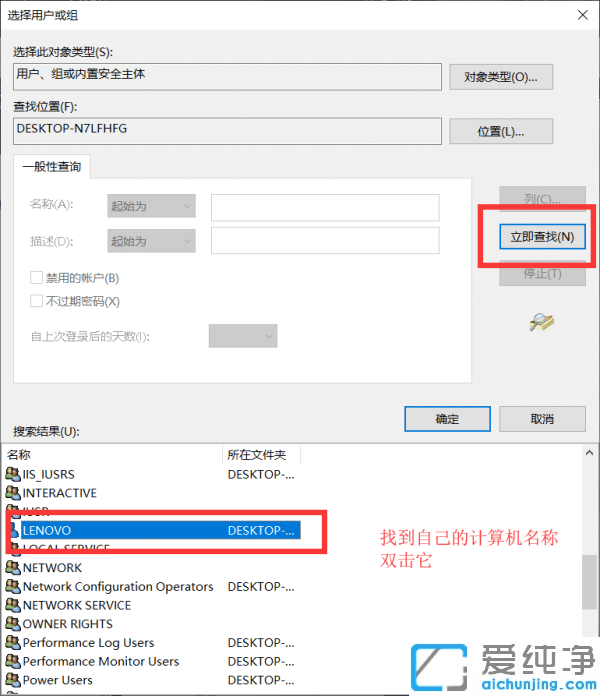
第十一步:在選擇用戶或組窗口中�,沒有問題后,點擊【確定】���;
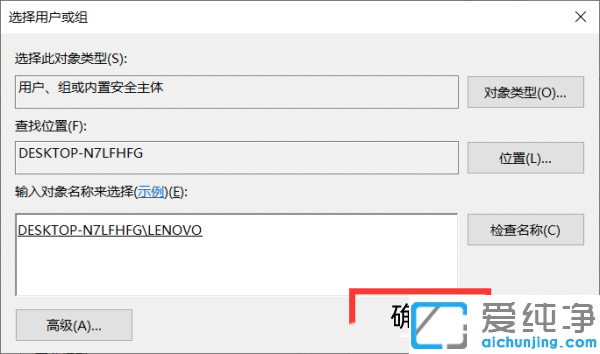
第十二步:然后在權(quán)限窗口中�,勾選【完全控制】和【修改】�����,實際點擊完全控制就相當(dāng)于全選����,應(yīng)用后【確定】���。